どうも、NINO(@fatherlog)です。
最近では、オンライン利用の動画コンテンツがスマホ上のアプリで再生できるようになるなど、かなり身近なモノになってきました。
特に Netflix はオリジナルコンテンツやドキュメンタリーなどコンテンツ内容がかなり充実していてお気に入り!
ぼくは、パパママ限定のブロガーチーム「Netflix Stream Team」に所属していますが、子育て中の家族でも楽しめるようなコンテンツが満載なのも魅力の一つ。
ただ、家族でNetflix動画を見ようとした時、スマホやタブレット上での視聴は窮屈ですね。やはりアニメでもドラマでも映画でも、ドーンと自宅の大画面テレビで堂々と楽しみたいですね。子どももそのような視聴環境を望んでるはず。
そんな場面で便利なのが「Choromecast(クロームキャスト)」と呼ばれるGoogle製のデバイスです。テレビのHDMI端子に接続するだけで簡単にオンライン動画を楽しむことができます。AmazonのFireTVが不調だったので新たにNetflixさん側から提供いただきました。
早速、Choromecast(クロームキャスト)をレビューします!
Google製「Choromecast(クロームキャスト)」とは!?
Chromecastは、インターネット経由の動画をテレビのHDMI端子に接続することにより楽しむことが可能なGoogle製デバイス。
その仕組みですが、スマホにダウンロードした動画をChromecast経由でテレビに出力するものではありません。あくまでインターネットから動画をダウンロードしたりテレビへの出力はこのデバイスとテレビ間で行います。そして「○○の番組を視聴したいからテレビ画面に出力する」といったような具体的な指示をスマホから実行するという仕組みです。よって通信によってスマホの充電を大量に消費したりすることはないので安心です。
chromecast 開封の儀!

パッケージ外観です。Googleらしいシンプルだけどカラフルなパッケージデザインが何ともオシャレ。
箱を開けるとchromecast本体とご対面。真ん中にかたどってあるロゴはブラウザでもお馴染みのchromeロゴです。

モデルチェンジする前は、スティックタイプのものでしたが、現在では円形デザインに変わっています。
箱を開けると内蓋部分にスタートガイドが書かれています。「細かい説明書なんかいらない!すぐにでもつなげたい!」って人にオススメです。

このスタートガイドさえ見れば、簡単な手順でつなげられます。機械系が苦手な人でも接続できるくらい優しく書いてあります。
chromecastを使用するには電源接続が必要
中身一式はこちら。

一式というほどでもないですが、chromecast本体と給電用のUSBケーブル・アダプタがあります。
注意しなければならないのが、chromecastはHDMI端子をテレビに差し込むだけでは使用不可。給電しなければ動きません。
最初はHDMIをテレビにさせばそれでOKなんて思ってましたが、よく考えればまぁ当然ですね。chromecastの本体がインターネット上と通信をして動画データを引っ張ってくるので、電力は絶対必要なワケです。
別途近くのコンセントから電源をUSBでchromecastへ給電してあげましょう。
本体外観

キレイにブラックに統一された本体カラー。テレビにつなげて動画を引っ張ってくれそうな機械には見えないです。テレビ脇においていてもシンプルで目立たなくていいですね。
HDMIケーブルは自由自在に折れ曲がるようなコード形状になっています。テレビ裏に隙間がないような場合でも、臨機応変に設置できそうです。
使用用途はわかりませんが、先端のHDMI端子裏側はマグネット構造になっていて円形状をした本体裏側にピタっとひっつきます。

給電用のUSB端子とその左にはリセットボタンがあります。

リセットボタンは、本体をリセットしたい場合に25秒間押すと工場出荷状態に戻すことができます。普段は使用することがないボタンだと思うので特に気にしなくて良いです。
どうしても接続がうまくいかない場合は、セキュリティ上の観点から他人に譲る場合、これを実行してみましょう。
USBのケーブルを挿しているところです。テレビ裏側のHDMI端子に接続したからだととても挿しにくくなるので、あらかじめUSB充電ケーブルを挿してからHDMI端子に接続した方が設置作業がスムーズです。

テレビに挿した後はスマホアプリ「Google Cast」から設定
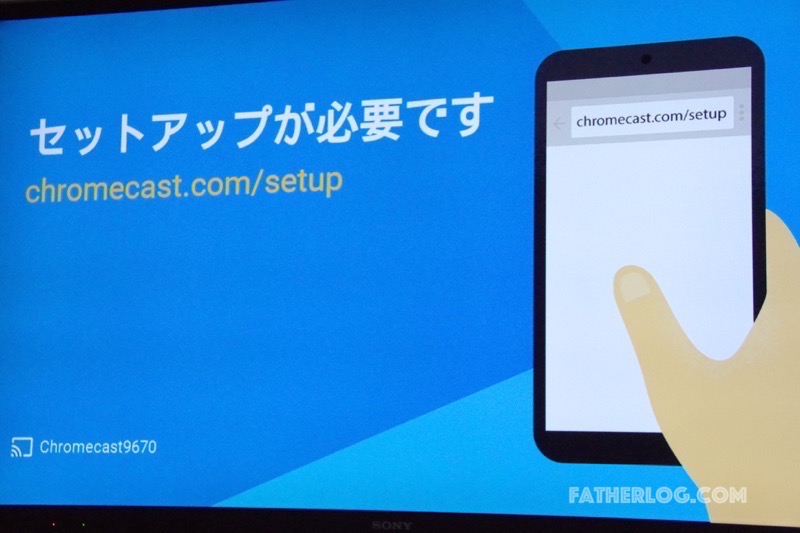
chromecastをHDMI端子に接続したら終わりではないです。ここからはスマホのアプリで設定を行っていきます。
iOS版もしくはandroid版のchromecast設定アプリ「Google Cast」を導入します。
→ iOS版 Google Castアプリをダウンロードする
[appbox appstore 680819774]→ android版 Google Castアプリをダウンロードする
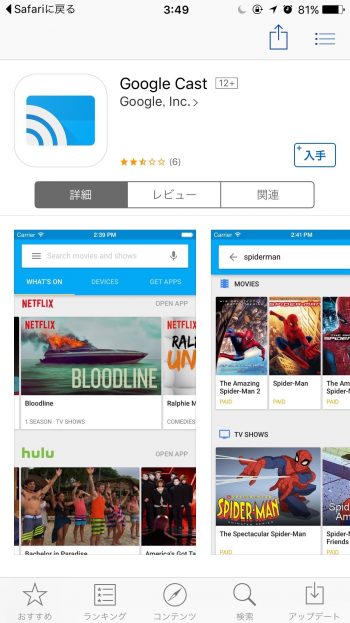
基本的には、アプリ画面上に出る指示に従って進めていけばOKです。迷うことも特にありませんでした。
設定が完了し、Netflixアプリの右上にはcastアイコンが表示されるようになりました。
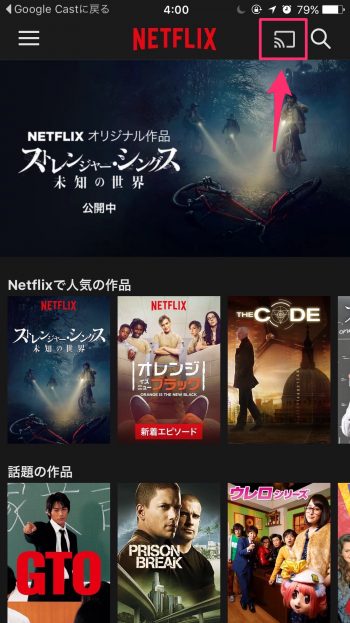
これをタップすれば、chromecastを接続しているテレビに出力することができます。

設定自体は15分ほどで行うことができました。特に難しいことはなく誰でもできるような内容のものです。
設定完了後は、スマホから出した指示でテレビ画面に再生できるので、スマホがまるでリモコンがわりのような役割を果たしてくれます。すごく便利。
コンテンツ豊富なNetflix動画を超快適に視聴することができます。
Netflixのココが良い!
Netflixは世界最大級のオンラインストリーミングサービスで、190以上の国で8100万人以上のメンバーが利用。1日の再生時間は1億2500万時間とケタ違いの規模です。
現役お笑い芸人のピース又吉さんが芥川賞を受賞した作品「火花」といった話題の作品を含め、オリジナルドラマも豊富に取り扱っています。
子どもと一緒に楽しめるアニメやファミリー向け作品も充実。「サミーと海の仲間たち」というオリジナルアニメや「マダガスカル3」「スポンジボブ」「ちびまる子」いった有名な作品もたくさんあります。
まだ登録していない人は1ヶ月間の無料会員登録体験もできます。無料体験期間中のコンテンツ制限はなくフルでみれるので、夏休みにアツい外に出かけたくないという人にもオススメです!
[btn class=”big lightning”]Netflixの1ヶ月無料体験をしてみる[/btn]
chromecastはAmazonでは手に入れることができません。(Fire TVという自社の競合製品があるため)。Googleの直販サイトは以下のとおり。
[btn class=”bg big”]chromecast公式ページで購入する[/btn]

